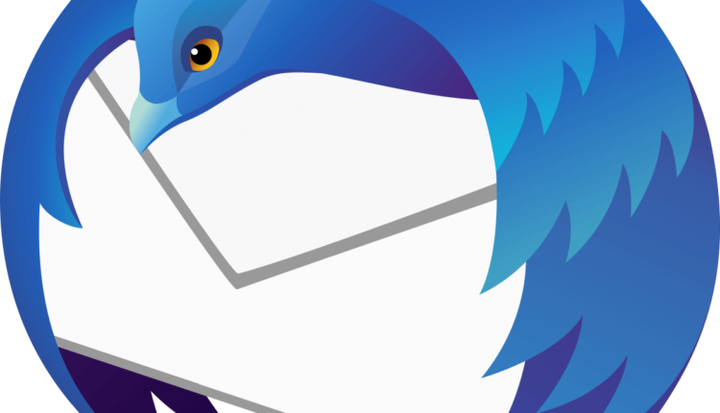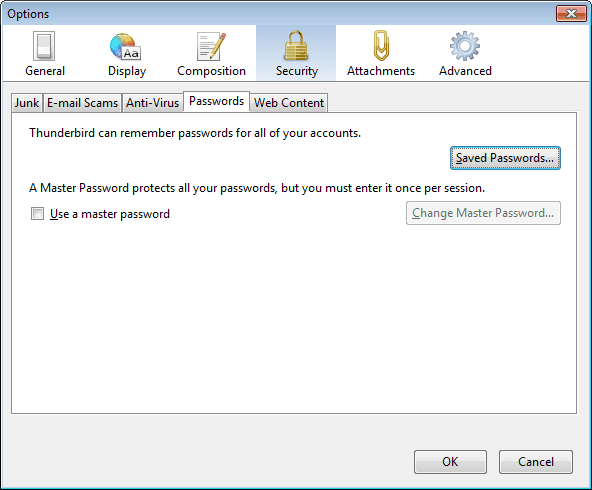Cómo recuperar su contraseña perdida de Mozilla Thunderbird
Para solucionar varios problemas de PC, recomendamos DriverFix: este software mantendrá sus controladores en funcionamiento, lo que lo mantendrá a salvo de errores comunes de la computadora y fallas de hardware. Verifique todos sus controladores ahora en 3 sencillos pasos:
- Descargue DriverFix (archivo de descarga verificado).
- Haga clic en Iniciar escaneo para encontrar todos los controladores problemáticos.
- Haga clic en Actualizar controladores para obtener nuevas versiones y evitar fallas en el sistema.
- DriverFix ha sido descargado por 502,095 lectores este mes.
Mozilla Thunderbird es un cliente de correo electrónico multiplataforma, cliente de noticias, RSS y cliente de chat más famoso por el hecho de que es gratuito y de código abierto.
Como testimonio de su popularidad, actualmente es uno de los clientes de correo electrónico más utilizados en todo el mundo.
Sin embargo, ser un cliente de correo electrónico significa que debe iniciar sesión con un correo electrónico y una contraseña.
Como todos sabemos, las contraseñas son algo que solemos olvidar la mayor parte del tiempo.
¿Cómo recupero mi contraseña de Mozilla Thunderbird?
1 Utilice el Administrador de contraseñas integrado
Mozilla Thunderbird viene con una característica interesante llamada Administrador de contraseñas.
En esencia, el Administrador de contraseñas está destinado a almacenar todas las contraseñas que ingresó en los clientes de Thunderbird, siempre que le dé permiso.
Si intenta acceder a un servidor en el que no tiene un nombre de usuario o contraseña guardados, Thunderbird le pedirá que lo ingrese.
Ahí es donde Password Manager entrará en escena y le ofrecerá recordar lo que ha ingresado.
1.1. Cómo ver las contraseñas guardadas
- Abra Mozilla Thunderbird
- Haga clic en Herramientas
- Seleccionar opciones
- Alternativamente, puede presionar el botón etiquetado con 3 líneas horizontales y luego seleccionar Opciones
- Navega al panel de seguridad
- Vaya a la pestaña Contraseñas
- Haga clic en Contraseñas guardadas
- Si desea ver las contraseñas que ha guardado, haga clic en Mostrar contraseñas
- También puede utilizar el cuadro de búsqueda para encontrar una cuenta o un nombre de usuario en particular.
- Aparecerá un cuadro de mensaje de confirmación frente a usted.
- Haga clic en Sí para continuar.
- Aparecerá una columna llamada Contraseña en la ventana de inicios de sesión guardados
- Desde esa columna, puede determinar la contraseña de su cuenta
1.2. Edite sus contraseñas guardadas
Si desea evitar volver a olvidar su contraseña, intente editarla en algo más fácil de recordar